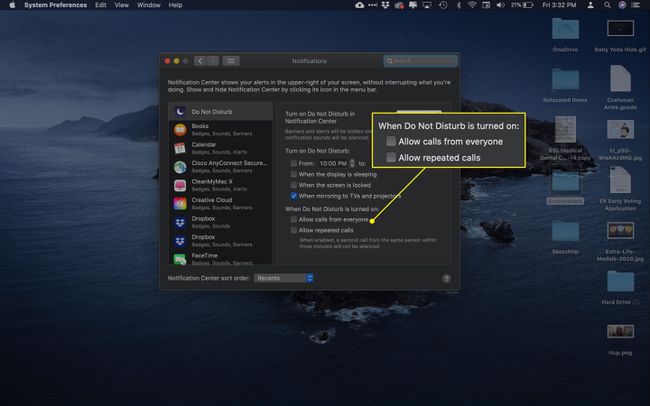Comment activer Ne pas déranger sur un Mac
Ce qu'il faut savoir
- Tenez le Option touche et sélectionnez le Centre de notification icône pour activer le mode Ne pas déranger.
- Pour désactiver la fonction Ne pas déranger, maintenez le Option touche et sélectionnez le Centre de notification icône.
- Depuis le centre de notifications, vous pouvez également activer et désactiver le mode Ne pas déranger.
Notifications dans macOS ou OS X Mountain Lion (10.8) et versions ultérieures vous tiennent au courant des événements du calendrier, des e-mails, des messages, etc. Mais parfois, ces alertes entrantes peuvent s'avérer gênantes, détournant votre attention des choses sur lesquelles vous devez travailler. Apple propose Ne pas déranger, une fonctionnalité qui vous permet de désactiver toutes ces alertes lorsque vous en avez besoin.
Comment activer rapidement Ne pas déranger sur un Mac
Suivez ces instructions pour activer le mode Ne pas déranger sur un Mac.
-
Localisez le Centre de notification dans la barre de menu (coin supérieur droit de l'écran).

Appuyez et maintenez le Option touche et sélectionnez le Centre de notification icône.
-
L'icône du Centre de notifications sera grisée, indiquant que Ne pas déranger est actif.
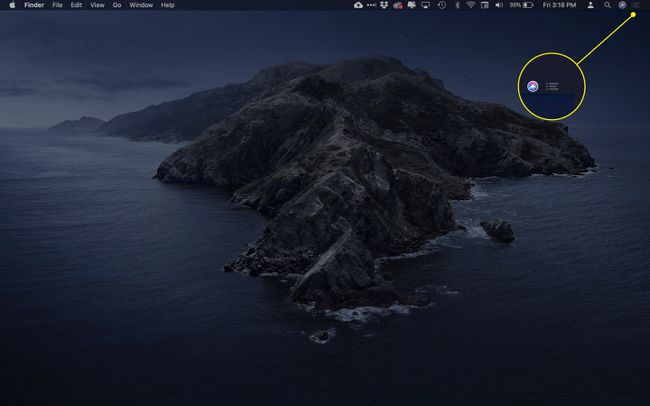
-
Pour désactiver la fonction Ne pas déranger, maintenez enfoncée la touche Option touche et sélectionnez le Centre de notification icône à nouveau. Vos notifications recommenceront à arriver.
Si vous ne réactivez pas manuellement les notifications, Ne pas déranger se désactive automatiquement le jour suivant.
Comment activer Ne pas déranger à partir du centre de notifications
Ne pas déranger peut être activé dans le centre de notification.
-
Sélectionnez le Centre de notification icône dans la barre de menu.
Sinon, balayez vers la gauche avec deux doigts depuis le bord droit du trackpad Mac.

-
Faites défiler vers le haut dans le centre de notifications pour révéler deux options: Ronde de nuit et Ne pas déranger.
Sur les anciennes versions de macOS ou OS X, faites défiler vers le bas.
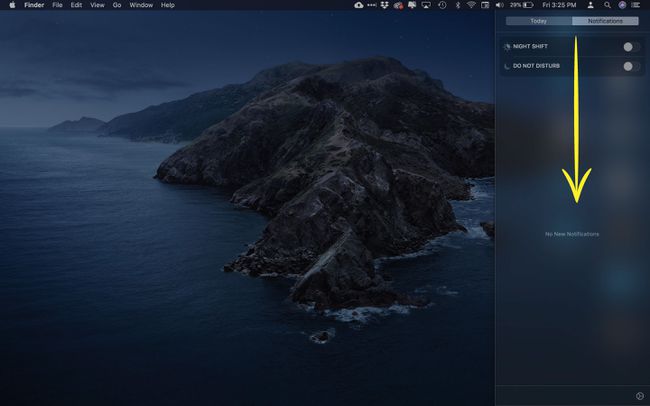
-
Basculez le Ne pas déranger passer au Au poste (bleu).
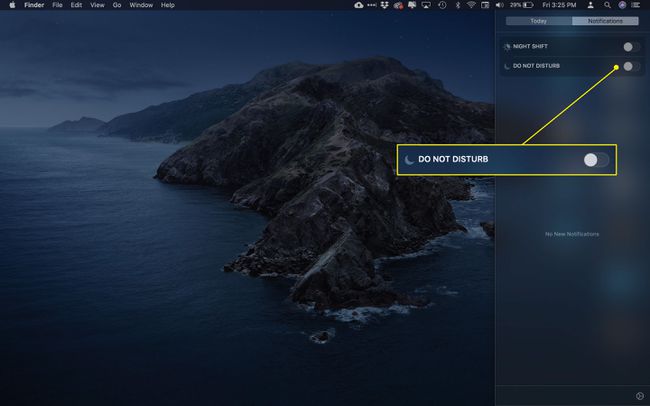
Pour désactiver Ne pas déranger, basculez Ne pas déranger à la Désactivé position (gris).
Comment programmer automatiquement Ne pas déranger
Vous pouvez configurer Ne pas déranger pour activer et désactiver selon un horaire quotidien. Vous pouvez également définir des règles personnalisées au cas où vous souhaiteriez être averti des appels pendant ces périodes.
-
Sélectionnez le Centre de notification icône dans la barre de menu pour ouvrir l'onglet Centre de notifications.

-
Sélectionnez le rouage des paramètres dans le coin inférieur droit pour ouvrir la fenêtre des paramètres de notifications.

-
Sous Activer Ne pas déranger, cochez la case en regard des cases de temps.
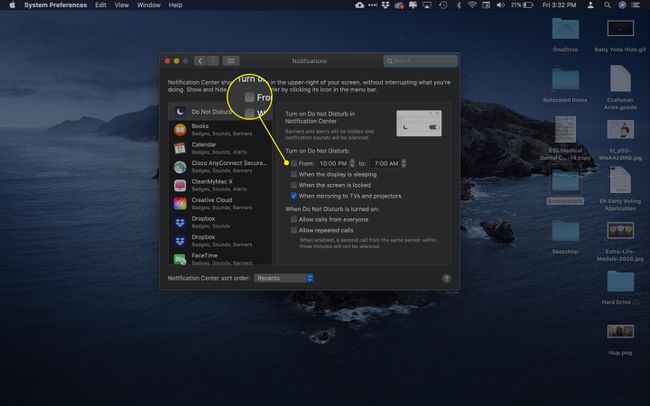
-
Sélectionnez les flèches haut et bas pour définir la programmation.
De plus, vous pouvez choisir d'activer automatiquement Ne pas déranger lorsque l'écran de votre Mac est en mode veille ou lorsqu'il est connecté à un téléviseur ou à un projecteur.
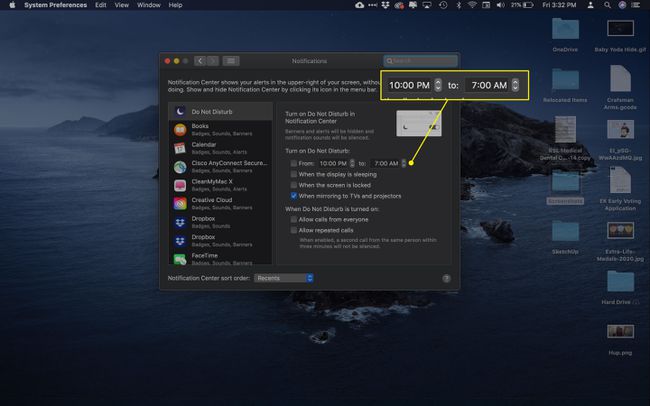
-
Pour recevoir des appels lorsque Ne pas déranger est actif, définissez ces préférences dans la même fenêtre. Cochez la case correspondante pour autoriser tous les appels ou les tentatives répétées du même numéro.